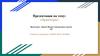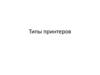Похожие презентации:
Принтеры. Типы принтеров
1.
2.
11.1. Общие функции принтеровОписание назначения и характеристик принтеров различных типов.
11.2. Установка и настройка принтеров
Установка принтера.
11.3. Совместное использование принтеров
Настройка совместного доступа к принтеру.
11.4. Обслуживание, поиск и устранение неполадок
принтеров
Описание процедур повышения доступности принтера.
11.5. Заключение
3.
Характеристики принтеров, на которые следует обращатьвнимание при выборе аппарата
Возможности и скорость печати
Цветная или черно-белая печать
Качество
Надежность
Стоимость владения
Перечислите типы подключения и их характеристики.
4.
СтруйныеОбеспечивают высокое качество печати
В них используется технология распыления
Лазерные
Высококачественные и быстрые принтеры
Для создания изображений в них используется лазерный луч
Термографические
Используются в некоторых кассовых аппаратах и
старых факсимильных аппаратах
Изображения формируются под воздействием тепла
Ударного типа
Обеспечивают возможность получения копий под копирку
Печатающие головки бьют по красящей ленте
Виртуальные
Отправляют задание печати в файл или в удаленное назначение в облаке
5.
При подключении принтера следуйте инструкциям производителя устройства.Установить программное обеспечение принтера можно с установочного
компакт-диска или с помощью средств, представленных на веб-сайте
производителя. По возможности следует устанавливать актуальные версии
таких программ.
Для каждого принтера существуют свои уникальные драйвер и программное
обеспечение, обеспечивающие взаимодействие принтера с компьютером.
PDL определяет внешний вид документа
PostScript обеспечивает печать шрифтов и текста на бумаге так же, как они
отображаются на экране
Регулярно проверяйте веб-сайт производителя на предмет публикации на нем
обновленных драйверов принтера
После установки принтера или обновления его драйверов следует напечатать
тестовую страницу, чтобы убедиться в том, что принтер работает должным
образом. При необходимости откатите обновление.
6.
Вот некоторые распространенные параметрыконфигурации принтеров: тип бумаги,
качество печати и размер бумаги. Какие
другие параметры вы знаете?
Принтеры можно настроить как с помощью
глобальной конфигурации, так и для каждого
типа документа отдельно
Назначить принтер по умолчанию для печати
всех заданий можно в панели управления в
разделе «Принтеры и факсы» или «Устройства
и принтеры».
7.
В большинстве случаев для оптимизации работыпринтера используется программное обеспечение в
составе драйвера принтера.
Параметры буфера печати
Калибровка цвета
Ориентация бумаги
Для оптимизации некоторых
принтеров требуется
модернизировать оборудование
Обновление микропрограммного
обеспечения
Модернизация памяти принтера
8.
К принтерам можно предоставитьобщий доступ по сети, а также через
Bluetooth или беспроводное
подключение.
Для настройки общего доступа к
принтеру используется раздел «Центр
управления сетями и общим доступом»
панели управления.
Организовать общий доступ к принтеру
можно как по проводной, так и по
беспроводной сети.
Для подключения принтера, к
которому предоставлен общий доступ,
перейдите в панель управления.
Выберите раздел «Принтеры» или
«Устройства и принтеры», чтобы
добавить принтер.
9.
Серверы печати обеспечивают возможность доступа множества пользователей ПК кодному принтеру.
Сервер печати выполняет три функции:
обеспечивает клиентский доступ к ресурсам печати;
помещает задания в очередь и отправляет их на печать;
обеспечивает обратную связь при создании учетных записей.
Три типа серверов печати
Программные — устанавливаются на клиентский компьютер
Аппаратные — подключаются к сети и взаимодействует с принтером
Выделенные — используются в крупных средах с несколькими локальными сетями
Укажите тип сервера печати, руководствуясь топологией, представленной ниже.
10.
При проведении работ по профилактическому обслуживаниюпринтеров для поддержания их в исправном состоянии следует
соблюдать соответствующие инструкции производителя
При замене расходных материалов руководствуйтесь
рекомендациями производителя
Поддерживайте принтер в чистом состоянии согласно
инструкциям производителя
Регулярно чистите печатающие головки струйных принтеров
Используйте пылесос с HEPA-фильтром для удаления остатков тонера из
лазерного принтера
Для очистки нагревательного элемента термографического принтера следует
использовать изопропиловый спирт
Место установки принтера должно быть сухим и чистым
Храните принтеры и расходные материалы в прохладной, сухой
и защищенной от пыли среде
Поддерживайте стекло копировального аппарата или сканера в
чистом состоянии
11.
Определение неполадкиФормирование предположений о возможной причине
неполадки
Формирование предположений о возможной причине неполадки
на основании полученных ответов.
Может оказаться полезным список распространенных проблем.
Проверка предположений о причине неполадки
Первый шаг в процессе поиска и устранения неполадок.
Будет полезным список «открытых» и «закрытых» вопросов.
Проверка предположений для определения причины неполадки.
Может оказаться полезным список быстрых процедур для
устранения распространенных проблем.
Разработка плана действий по устранению неполадки и
его реализация
Необходим план действий для решения проблемы и его
реализация.
12.
Полная проверка функционального состояния системы ипринятие профилактических мер
Важно выполнять полную проверку системы.
Принятие профилактических мер в случае необходимости, чтобы избежать
повторения проблемы в будущем.
Документирование полученных данных, принятых мер и
результатов
Полученные данные, меры по устранению неполадок и примечания должны
быть задокументированы.
Этот журнал может быть полезен для
использования в будущем.
13.
С некоторыми неполадками принтеров приходится сталкиваться чаще,чем с другими.
Неполадки в работе принтера обычно возникают из-за проблем с
оборудованием, приложениями или настройками.
В числе распространенных неполадок принтеров можно назвать
следующие
Принтер выключен или находится в режиме ожидания.
Возникла ошибка принтера, например, закончилась
бумага, произошло замятие бумаги или закончились
чернила или тонер.
Принтер не печатает.
Принтер печатает неизвестные символы.
Печать тусклая.
Появляется сообщение об ошибке Не удалось
напечатать документ (Document failed to print).
Принтер печатает неправильные цвета.
14.
Вы познакомились с принтерами. Вот основные понятия этой главы, которые необходимозапомнить:
Различные типы принтеров и их подключений
В зависимости от производительности принтеры подразделяются на коммерческие
и домашние.
Разная скорость печати влияет на качество получаемых материалов.
Для подключения принтеров используются различные типы интерфейсов, такие
как последовательный порт, параллельный порт, порт USB, порт FireWire, а также
Bluetooth
Установка принтера
Автоматическая установка на компьютере
Средства установки, которые представлены на веб-сайте производителя
Компакт-диск, предоставленный производителем
Совместное использование принтера
Профилактическое обслуживание
Хранить принтеры и расходные материалы следует в прохладной, сухой и
защищенной от пыли среде
При выполнении работ по техническому обслуживанию принтера всегда следует
соблюдать требования техники безопасности и инструкции производителя







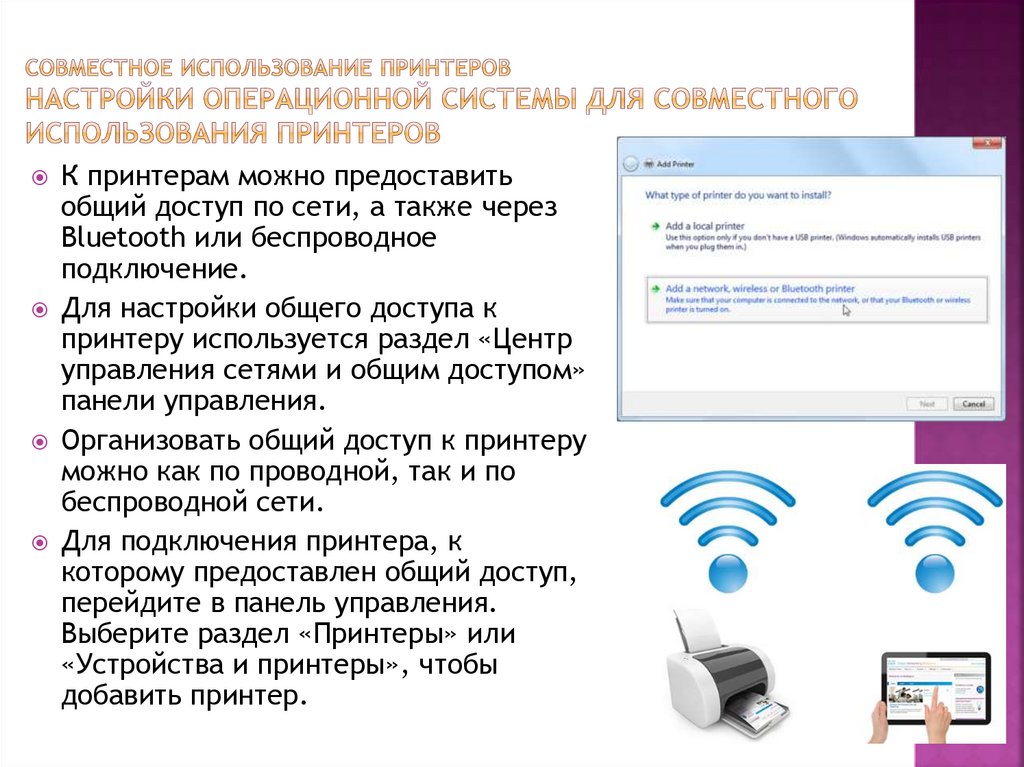





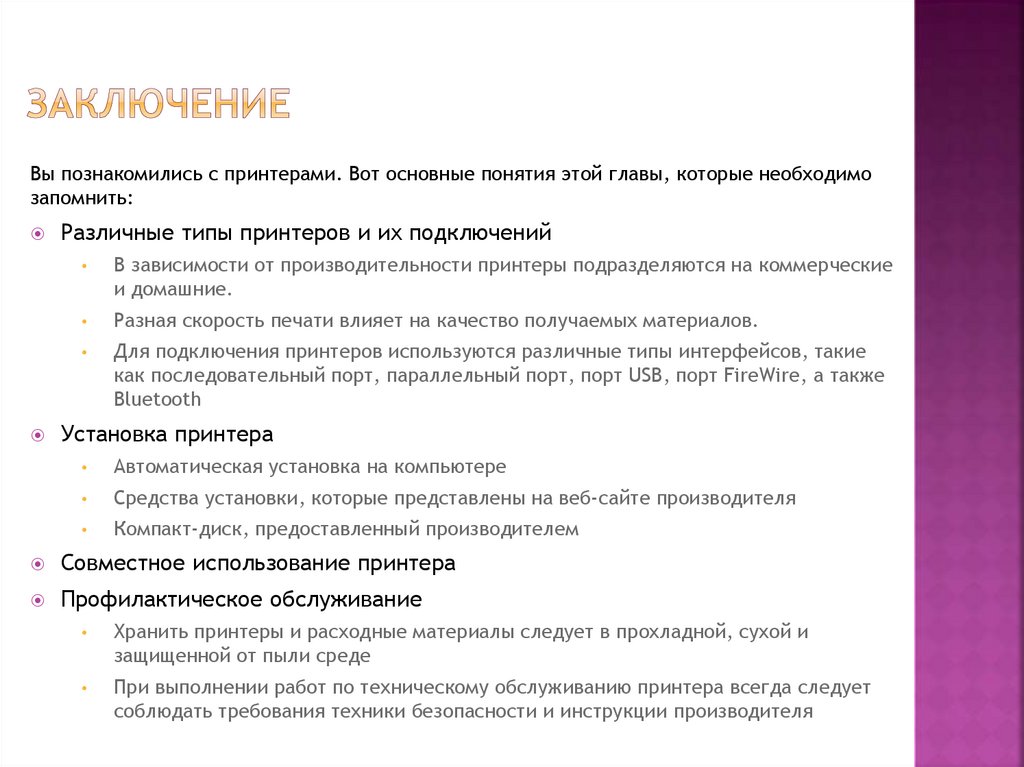
 Электроника
Электроника